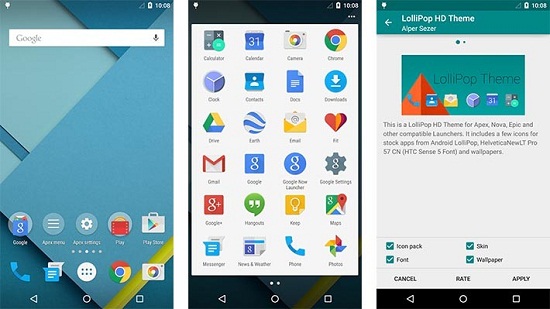Microsoft продължава да актуализира официалните си приложения за Windows и други различни платформи. В скорошно съобщение компанията каза, че ще внесе интеграция на iCloud снимки в приложението Windows Photos, което преди беше достъпно за Windows Insiders. Днес в това четиво ще ви насочим да използвате iCloud снимки на Windows 10 и 11. Междувременно можете да се научите да вземете временно безплатно неограничено iCloud хранилище .
защо не мога да изтегля google chrome
Методи за използване на iCloud Photos в Windows
Съдържание
Сега Microsoft пуска нова актуализация на приложението Microsoft Photos на платформата Windows, която носи интеграция на iCloud Photos в Windows. С новата актуализация приложението получава нов дизайн и навигационен панел от лявата страна. Уверете се, че имате най-новото и актуално приложение Microsoft Photos на вашия компютър с Windows. Сега вижте как да го използвате в Windows 11 и 10.
В Windows 11
Ето как можете да преглеждате вашите iCloud снимки в приложението Снимки на Windows 11. Тествахме тази актуализация на версия 2022.31110.2008.0 на приложението Microsoft Photos на Windows 11.
1. Изтеглете iCloud за Windows приложение от Microsoft Store.
две. Отвори iCloud приложение на вашия компютър и влезте в акаунта си в Apple.
3. На следващия екран проверете Снимки кутия в iCloud приложение и щракнете Приложи .
Четири. Сега стартирайте актуализирания Снимки на Microsoft приложение на вашия компютър с Windows 11.
5. Тук превключете към новия раздел, наречен iCloud Снимки от левия прозорец.
6. Сега можете да получите достъп до вашите снимки, съхранени във вашия iCloud акаунт.
звуци за известяване на Android за различни приложения
как да добавя карти към google сега
В Windows 10
Ако сте потребител на Windows 10, стъпките за използване на iCloud снимки на вашия компютър с Windows 10 са малко по-различни от Windows 11. Ето как работи.
1. Първите три стъпки са същите като Windows 11, т.е. изтеглете и влезте в приложението iCloud от магазина на Microsoft. След това изберете снимки и приложете.
две. Сега стартирайте Снимки приложение от стартовото меню на вашия компютър с Windows 10.
3. Тук превключете на Папки раздела и изберете Папка със снимки .
Четири. В Снимки папка, изберете iCloud Снимки подпапка.
5. Вътре в iCloud Снимки папка, отидете на Снимки подпапка.
6. Тук можете лесно да видите вашите iCloud снимки.
как да получите пробна версия на Amazon Prime без кредитна карта
7. Сега ти можеш Дял , Печат , Изтегляне, Копиране, и т.н., като ги изберете.
Често задавани въпроси
Въпрос: Коя версия на Microsoft Photos поддържа интегриране на iCloud снимки?
A: За да използвате интеграцията на iCloud Photos за Microsoft Photos, трябва да актуализирате приложението Photos до версия 2022.31110.2008.0.
Въпрос: Кои издания на Windows поддържат iCloud интеграция?
A: Актуализацията е приложима за всички версии на Windows, където е наличен Microsoft Photos и може да се актуализира с помощта на Microsoft Store.
Въпрос: Мога ли да свържа iCloud от компютър с Windows?
A: Да, можете да получите достъп до iCloud Drive, снимки, отметки и пароли на Windows с помощта на приложението iCloud от Windows Store.
Въпрос: Мога ли да използвам iCloud за Windows без iPhone или iPad?
как да изтриете профилна снимка в google
A: Да, с новата интеграция на iCloud имате достъп до iCloud данни в Windows, без iPhone или iPad. За повече информация вижте нашата статия по-горе.
Обобщавайки
В прочетеното по-горе обсъдихме как да използваме интеграцията на iCloud Photos в приложението Microsoft Photos на Windows 10 и 11. Надявам се, че сте харесали тази статия; ако сте го направили, споделете го с приятелите си. Вижте други полезни съвети, свързани по-долу, и следете GadgetsToUse за още технически съвети и трикове.
Може да се интересувате от:
- 3 начина за изтриване на снимки от iCloud без изтриване от iPhone
- 5 начина за коригиране на iCloud Storage е пълен проблем на iPhone
- Как да използвате приложението Microsoft Photos Companion и бързо прехвърляне на снимки към Windows
- 3 начина за скриване на снимки и видеоклипове на iPhone или iPad (2022)
Можете също да ни последвате за незабавни технически новини на Google Новини или за съвети и трикове, прегледи на смартфони и джаджи, присъединете се beepry.it